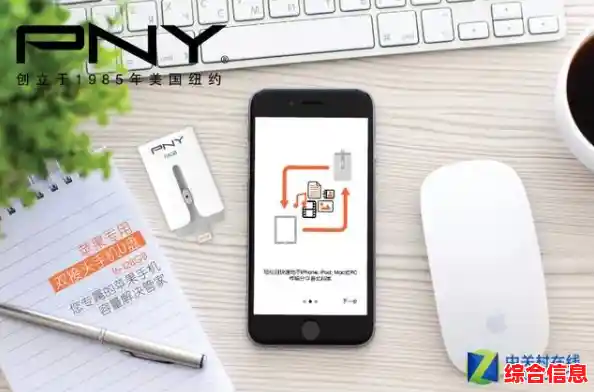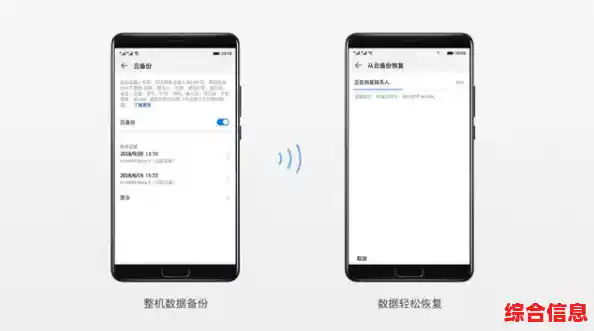想知道怎么把U盘里的电影、照片或者工作文件直接在手机上打开吗?其实现在这已经变得非常简单了,无论你用的是安卓手机还是苹果iPhone,都有好几种办法可以搞定,下面我就把这些方法一个一个说清楚,你根据自己的手机情况和手头的工具来选择最适合你的那一种。
最关键的一步:认清你的手机接口。
现在手机的充电口主要分两种:一种是安卓手机常见的USB-C接口,形状是椭圆的;另一种是苹果手机的Lightning接口,是扁扁的,你首先得知道自己手机是哪种口,这样才能买对转换配件。
使用OTG转接头(最直接、经济的方法)
这是最常用也最便宜的办法,特别适合安卓用户。
-
你需要什么?
- 一个OTG转接头,如果你的手机是USB-C口,就买“USB-C转USB-A”的转接头;如果是老式的Micro-USB口,就买“Micro-USB转USB-A”的转接头,这个小玩意儿就像一座桥梁,价格很便宜,通常十几二十块钱就能买到。
- 一个普通的U盘。
-
怎么做?
- 先把OTG转接头的小头插进手机的充电口。
- 然后把U盘插到转接头标准的USB大口上。
- 手机会自动识别到U盘,屏幕上通常会弹出“USB设备已连接”或类似的提示,你只需要点开手机里自带的“文件管理”App(不同手机可能叫“文件”或“我的文件”),就能看到U盘作为一个新的存储设备出现了,点进去就能随意查看、复制、移动里面的文件了。
-
需要注意什么?
- 安卓手机的OTG功能:绝大多数近几年出的安卓手机都支持OTG,但极个别非常老的或低端的机型可能不支持,如果不确定,可以网上搜一下你的手机型号是否支持OTG。
- 文件格式:U盘常见的格式是FAT32或exFAT,这两种手机基本都能识别,但如果你的U盘是NTFS格式(常见于大容量硬盘),手机可能读不出来,需要提前在电脑上格式化成FAT32或exFAT(注意:格式化会清空U盘所有数据!)。
使用手机专用的U盘(一劳永逸的便捷选择)
如果你觉得转接头加普通U盘组合起来有点累赘,可以考虑这种“二合一”U盘。
-
你需要什么?
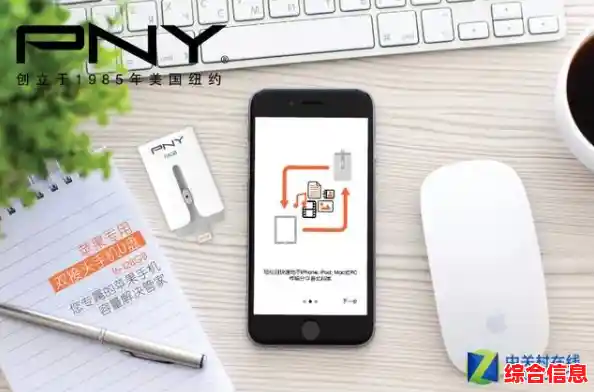
一个手机电脑两用U盘,这种U盘很特别,它一头是标准的USB-A口(用于插电脑),另一头直接就是手机接口,比如USB-C口或Lightning口。
-
怎么做?
- 当你想把手机里的照片传到电脑时,就把U盘的手机那头(比如USB-C口)插上手机,在文件管理App里把照片复制到U盘里。
- 拔下来,翻转一头,把USB-A口插上电脑,照片就过去了,反过来操作也一样,非常方便,省去了中间用数据线连接电脑的步骤。
-
适合谁?
经常需要在手机和电脑之间倒腾数据的人,比如摄影师、学生、办公族,对于苹果iPhone用户来说,这是除了iCloud之外一个非常实在的本地传输方案。
针对苹果iPhone用户的方法
苹果手机因为接口和系统限制,直接用Lightning转USB转换头会复杂一些,但同样有解。
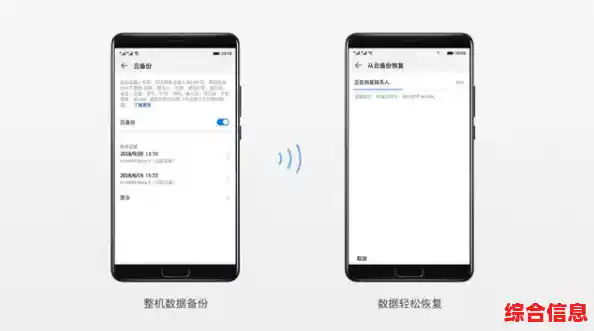
-
你需要什么?
- 苹果官方推出的 “Lightning 至 USB 相机转换器” ,注意,一定要买这个“相机转换器”,而不是单纯的充电线。
- 一个普通U盘。
-
怎么做?
- 将转换器插到iPhone上,再把U盘插到转换器的USB口上。
- 手机会自动打开“文件”App,在“位置”一栏里,你应该能看到你的U盘。
- 但是要注意!因为iPhone供电能力有限,如果U盘功耗较高(比如一些体积大的高速U盘),可能会提示“此设备耗电太大”,导致无法读取,解决办法是使用带Lightning充电口的转换器版本,或者在连接的同时给手机插上电源供电。
通过无线移动硬盘或路由器(更高级的无线玩法)
如果你觉得插线麻烦,或者想多人共享U盘里的电影,可以试试无线方案。
-
无线移动硬盘:这是一种自带电池和Wi-Fi功能的硬盘,你先把U盘里的数据拷贝到无线硬盘里(通过电脑),然后手机连接上无线硬盘发出的Wi-Fi信号,再打开专用的App,就能像访问本地文件一样访问硬盘里的所有内容了,可以脱离网络使用。
-
带USB口的路由器:很多家用路由器侧面都有一个或多个USB插口,你可以把U盘直接插在路由器上。
- 然后在手机上下载该路由器的管理App(比如华硕、网件等品牌都有自己的App)。
- 确保手机和路由器连接在同一个Wi-Fi网络下,打开App,里面通常有“USB相关应用”或“媒体服务器”的选项,点进去就能找到U盘里的文件了,这样全家人的手机都能直接看路由器U盘里的电影,非常方便。
最后的小贴士:
- 安全弹出:在拔下U盘之前,最好在手机的通知栏或文件管理App里找到“安全弹出USB设备”的选项并点击一下,等提示可以安全移除时再拔,这样可以避免数据损坏。
- 供电问题:如果连接后U盘无法识别,首先考虑是不是供电不足,尝试给手机充电的同时连接U盘。
- 文件管理App:如果手机自带的文件管理器不好用,可以到应用商店搜索“文件管理器”,安装一个第三方的,功能通常更强大。
希望这些方法能帮你轻松搞定手机读取U盘的问题!选择一种你觉得最顺手的方式试试看吧。